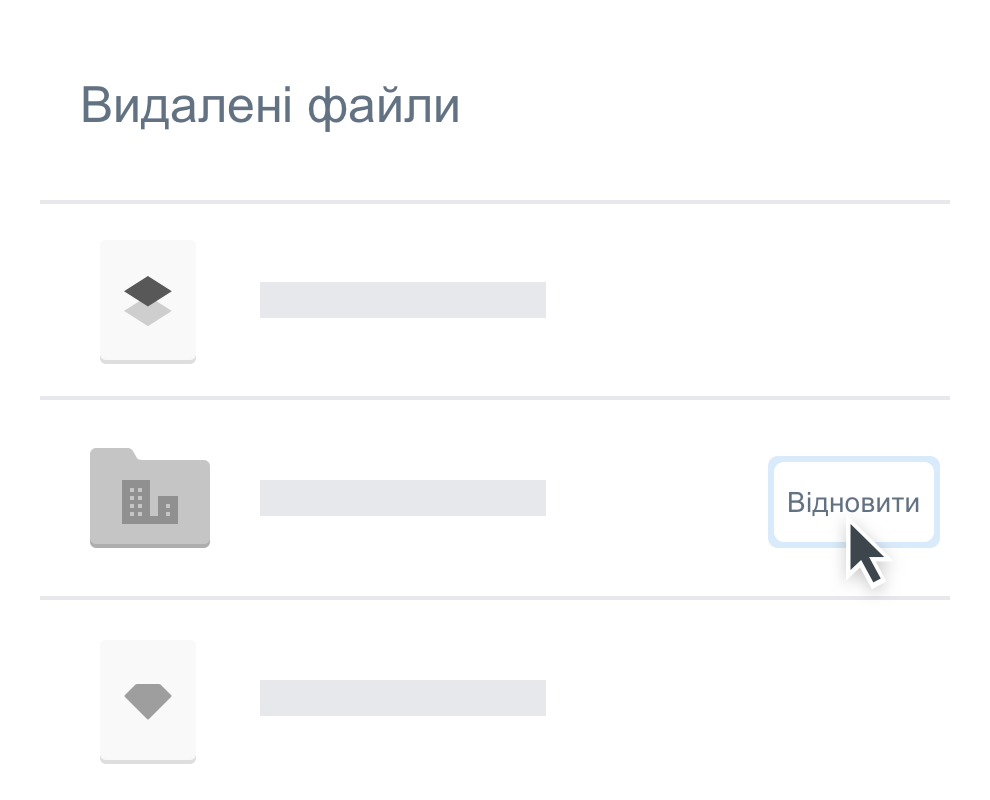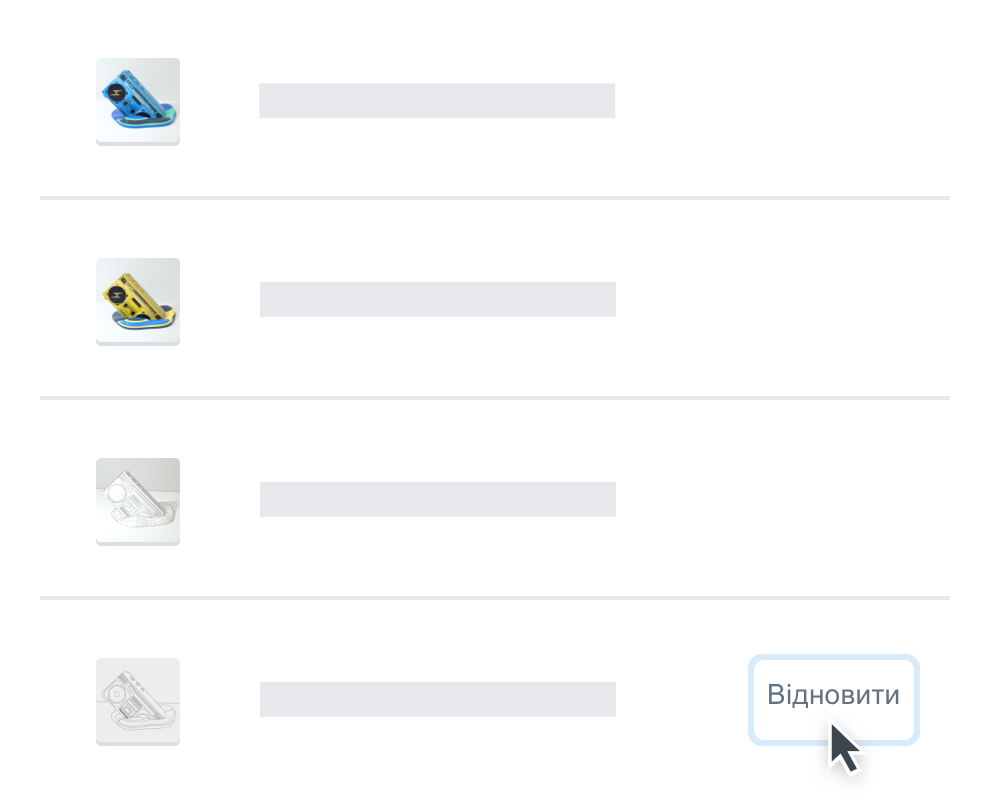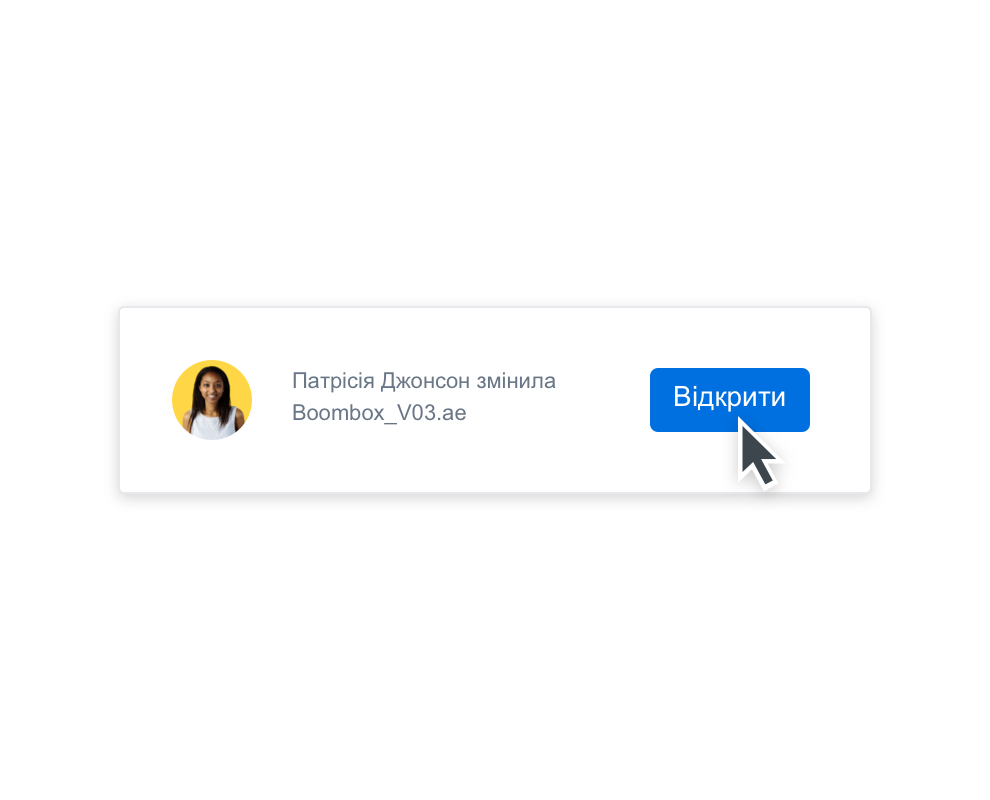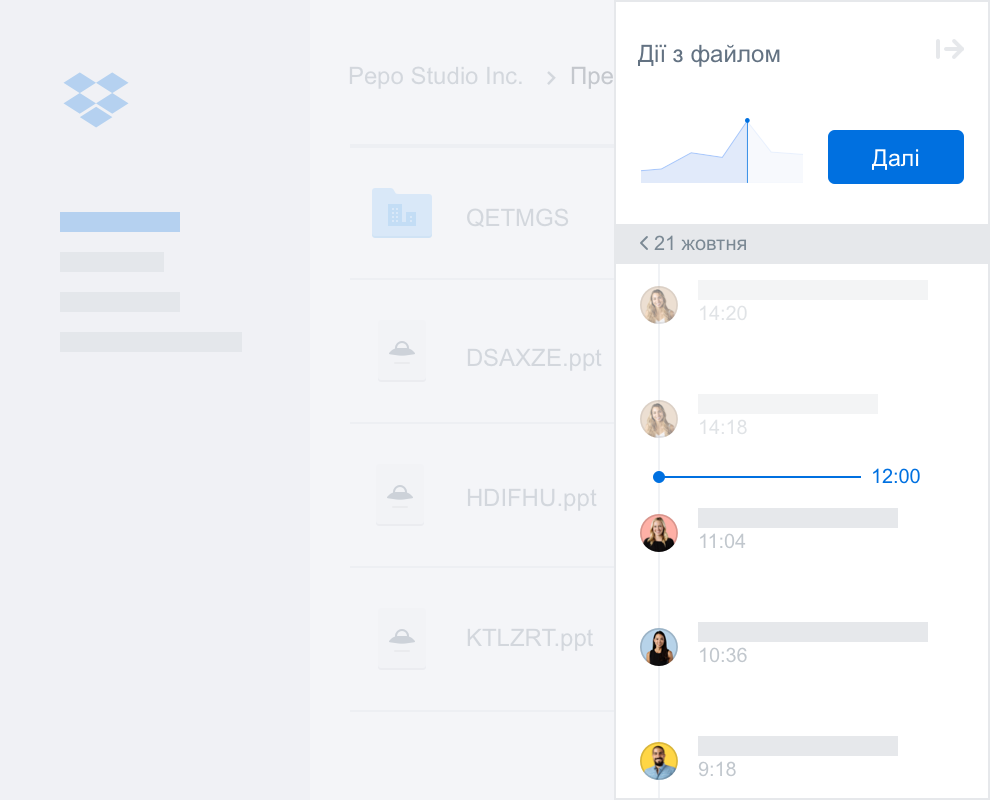Легке відновлення видалених файлів
Випадково видалили важливий файл? Несподівано все видалили? Не хвилюйтеся, адже Dropbox зберігає всі видалені файли протягом 30 днів (а для користувачів тарифних планів Dropbox Professional і тарифного плану для команд навіть довше). Жодних інших інструментів чи програмного забезпечення для відновлення даних і файлів не потрібно. Також не потрібно звертатися до служби технічної підтримки. Видалені файли можна відновити самостійно на вебсайті dropbox.com.
Не завжди можна відновити дані, випадково видалені із зовнішніх носіїв інформації, як‑от USB‑накопичувачів, карт пам'яті та зовнішніх жорстких дисків. Але за допомогою функції відновлення файлів Dropbox ви завжди зможете повернути свої дані.